Automatyczne ustawianie ostrości w oparciu o ruch obiektu lub jego rozmiar
Korzystaj z poniższych funkcji pomagających automatycznie ustawiać ostrość.
- Konfigurowanie aparatu w oparciu o ruch obiektu: [Tryb ostrości]
- Wybierz sposób ustawiania ostrości w oparciu o ruch obiektu.
- Konfigurowanie aparatu w oparciu o pozycję obiektu lub jego rozmiar: [Obszar ostrości]
- Wybierz najlepszy obszar ostrości w oparciu o pozycję obiektu lub jego rozmiar.
Wskazówka
W przypadku rejestrowania przy użyciu monitora można określić, gdzie ma być automatycznie ustawiana ostrość, i zrobić zdjęcie dotykając pozycji na monitorze.
Tryb ostrości / Obszar ostrości
Konfigurowanie aparatu
-
[Tryb ostrości]
MENU →
 (Ustawienia fotograf.1) → [Tryb ostrości] → [AF-S], [AF-A] lub [AF-C].
(Ustawienia fotograf.1) → [Tryb ostrości] → [AF-S], [AF-A] lub [AF-C]. -
[Obszar ostrości]
MENU →
 (Ustawienia fotograf.1) → [Obszar ostrości] → odpowiednie ustawienie.
(Ustawienia fotograf.1) → [Obszar ostrości] → odpowiednie ustawienie.
Pokrewny przewodnik pomocniczy aparatu
Przewodnik użytkowania aparatu
Ustawianie ostrości w oparciu o ruch obiektu
Dopasuj ustawienie [Tryb ostrości] do ruchu obiektu.
[AF-S]

[AF-A]
Automatyczne przełączanie ustawienia między [AF-S] i [AF-C] w reakcji na ruch obiektu.
[AF-C]

Obszar ostrości
Wybierz najlepszy obszar ostrości w oparciu o pozycję obiektu lub jego rozmiar.
 [Szeroki]
[Szeroki]

 [Strefa]
[Strefa]

 [Środek]
[Środek]

 [Elast. punktowy]
[Elast. punktowy]  [Roz. elast. punktowy]
[Roz. elast. punktowy]

Ramka ostrości
Ramka ostrości zmienia kolor na zielony w momencie ustawienia ostrości na obiektach po naciśnięciu przycisku migawki do połowy. Aby zarejestrować ujęcie przy tych warunkach z ustawioną ostrością na obiektach, naciśnij przycisk migawki do oporu.
Ramka ostrości wyświetlana w kolorze magenta oznacza, że obiekty nie są ostre. W takim przypadku, przed przystąpieniem do rejestrowania obrazów zmień odległość do obiektów, kompozycję lub ustawienie ostrości.
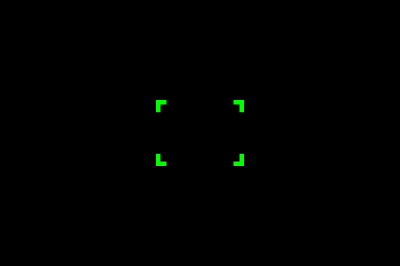
Obiekt jest ostry
(groen scherpstelkader)
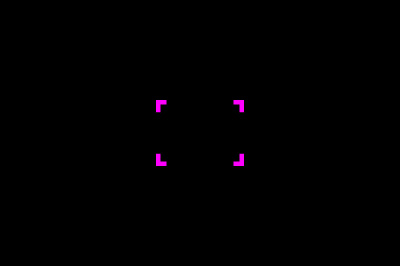
Obiekt nie jest ostry
(Ramka ostrości w kolorze magenta)
Szybkie przełączanie często używanych obszarów ostrości
Aby szybko przełączać najczęściej używane rodzaje obszarów ostrości, najpierw wybierz te obszary w pozycji [Limit obszaru ostr.].
Konfigurowanie aparatu
-
MENU →
 (Ustawienia fotograf.1) → [Limit obszaru ostr.].
(Ustawienia fotograf.1) → [Limit obszaru ostr.]. -
Dodaj znaczniki obok obszarów ostrości, które będą używane, a następnie wybierz [OK].
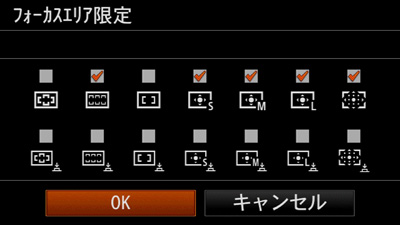
Pokrewny przewodnik pomocniczy aparatu
Przesuwanie ramki ostrości ([Strefa], [Elast. punktowy], [Roz. elast. punktowy])
Gdy w pozycji [Obszar ostrości] ustawiono [Strefa], [Elast. punktowy] lub [Roz. elast. punktowy], na górze, na dole, z lewej i z prawej strony ramki ostrości wyświetlane są trójkąty. Ramki ostrości można przesuwać stronami góra/dół/lewo/prawo pokrętła sterowania.
Ramka ostrości jest gotowa do przesunięcia (W przypadku wyboru opcji Elastyczny punktowy)
Aby wyśrodkować ramkę ostrości na ekranie, naciśnij przycisk ![]() (Usuwanie).
(Usuwanie).
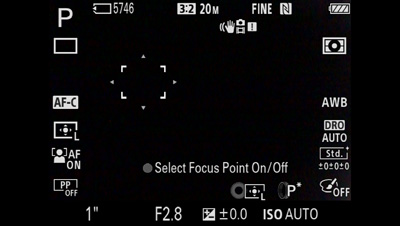
Ramka ostrości w lewym górnym rogu
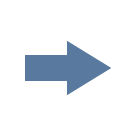
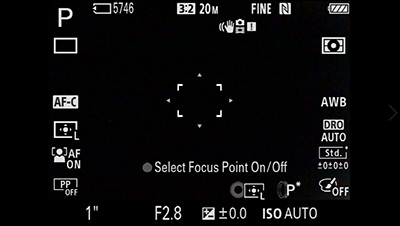
Wyśrodkowanie ramki ostrości
Naciśnij środkowy przycisk, aby zablokować pozycję ramki ostrości.
Ramka ostrości jest zablokowana (W przypadku wyboru opcji Elastyczny punktowy)
Ponownie wybierz [Strefa], [Elast. punktowy] lub [Roz. elast. punktowy] w pozycji [Obszar ostrości] albo użyj przycisku ustawień własnych, do którego została przypisana funkcja [Standard. obsz. ostr.]. Po przypisaniu funkcji [Standard. obsz. ostr.] do przycisku ustawień własnych, ramkę ostrości można przesuwać, naciskając po prostu przycisk z przypisaną tą funkcją.
Pokrewny przewodnik pomocniczy aparatu
Wskazówka
Wybierz MENU → ![]() (Ustawienia fotograf.1) → [Kolor ramki ostrości], aby zmienić kolor ramki ostrości na czerwony.
(Ustawienia fotograf.1) → [Kolor ramki ostrości], aby zmienić kolor ramki ostrości na czerwony.
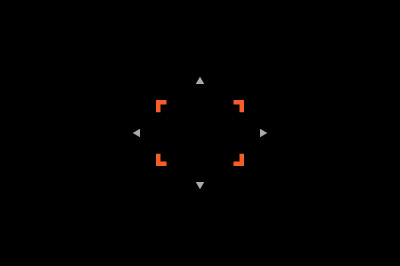
Dotykowo można wybrać miejsce, gdzie ma być ustawiona ostrość.
Wypróbuj tych wygodnych funkcji ustawiania ostrości.
Pokrewny przewodnik pomocniczy aparatu
*Zrzuty ekranów menu na tej stronie zostały uproszczone dla celów wyświetlania i nie odzwierciedlają one dokładnie rzeczywistego wyglądu ekranów w aparacie.
Uwaga: Na tej stronie internetowej podano jedynie przykładowe zdjęcia. Nie są to rzeczywiste zdjęcia zrobione opisywanym aparatem.